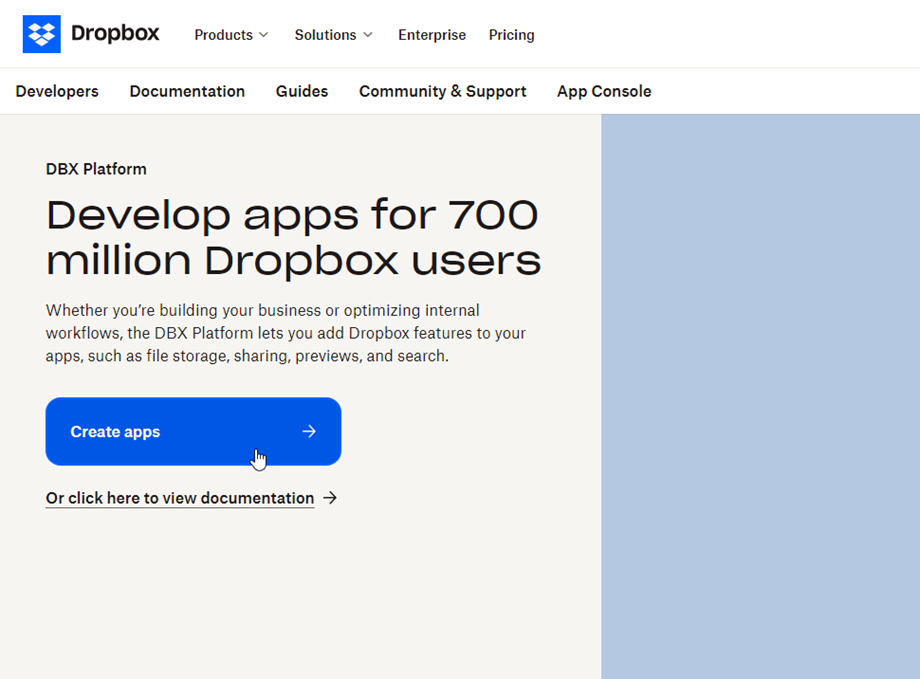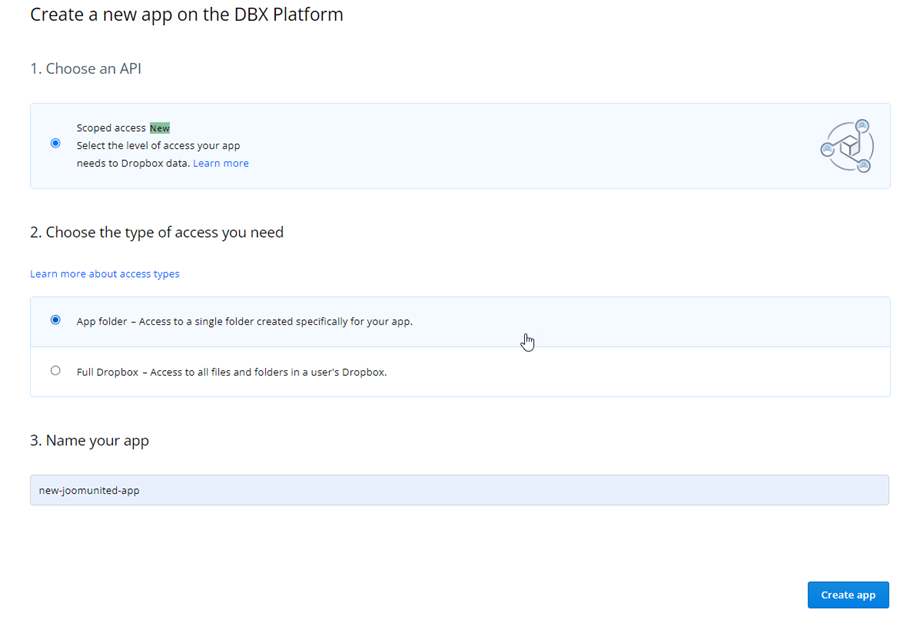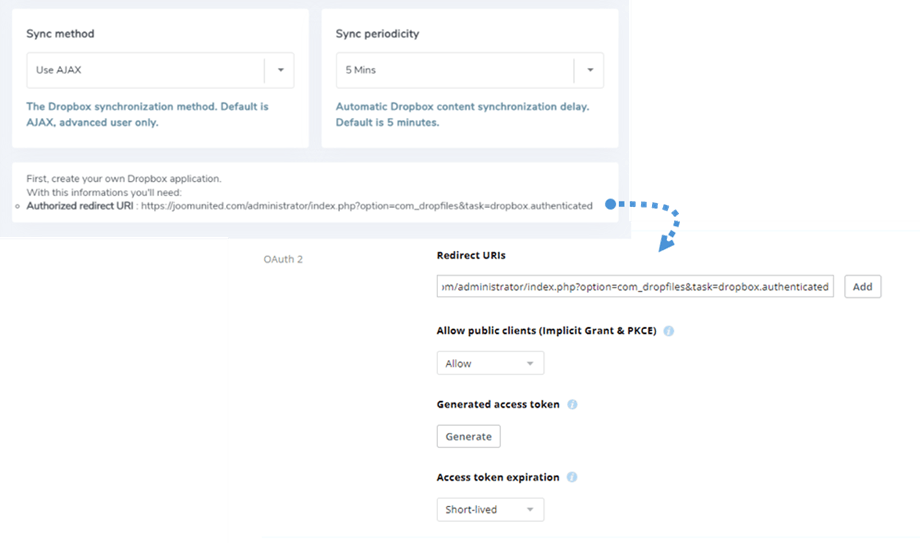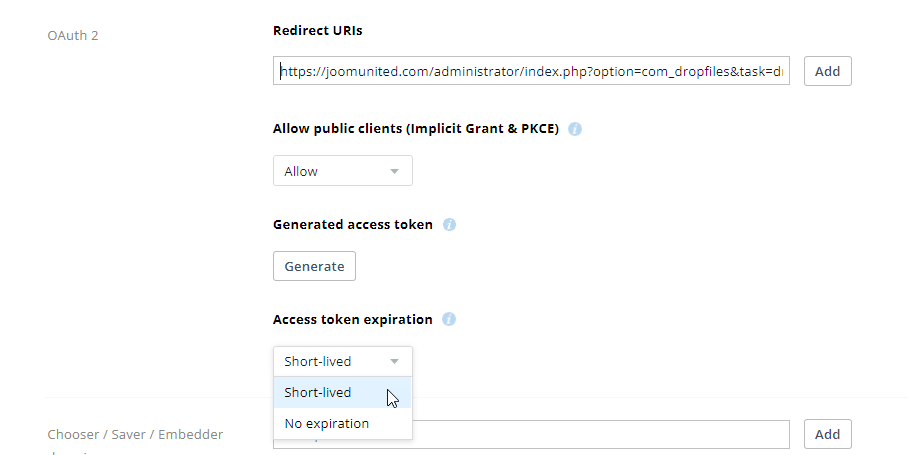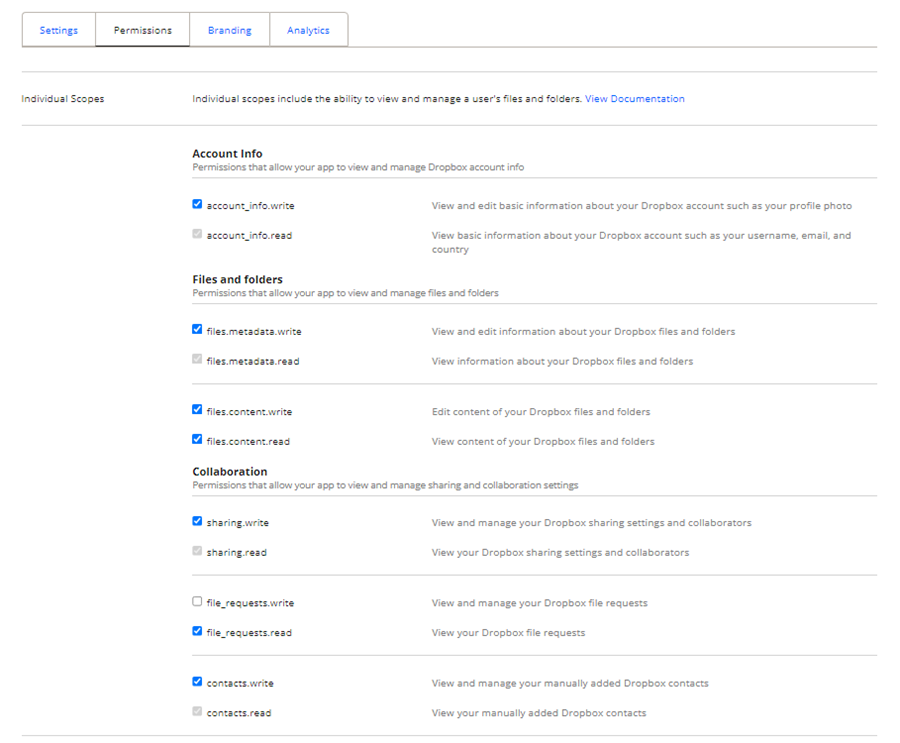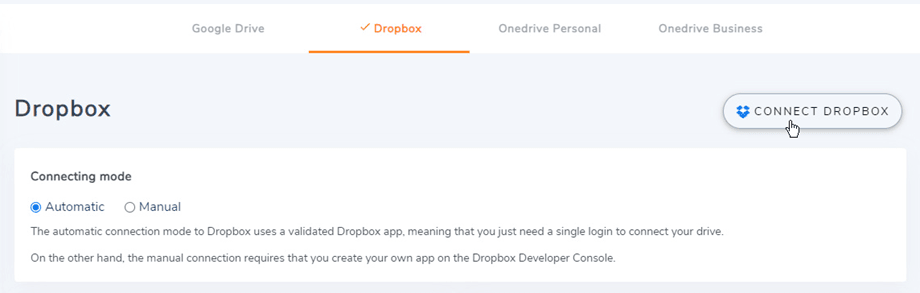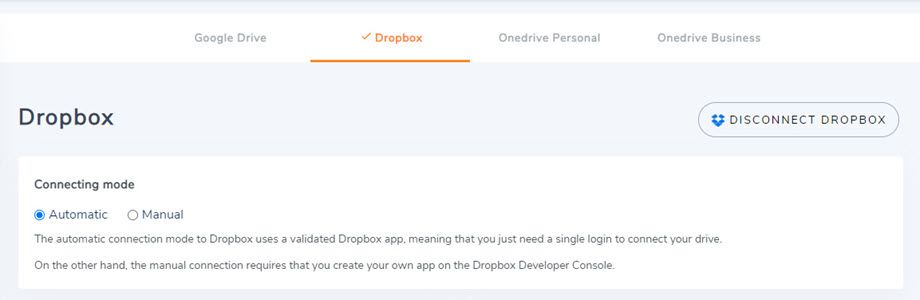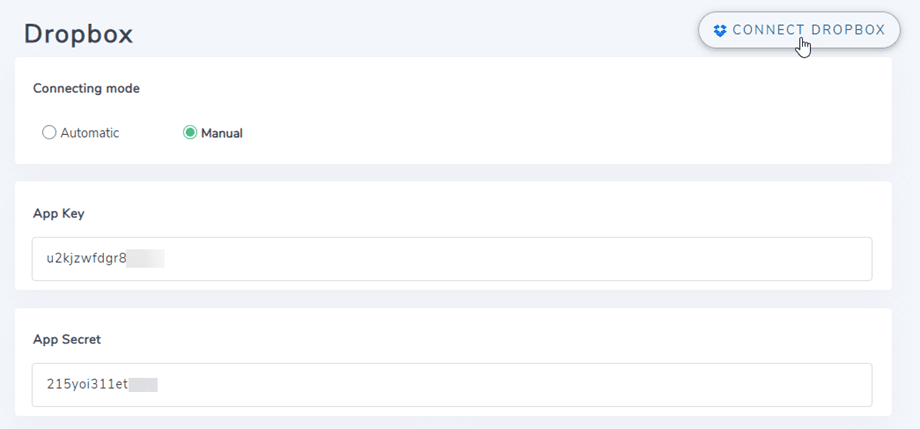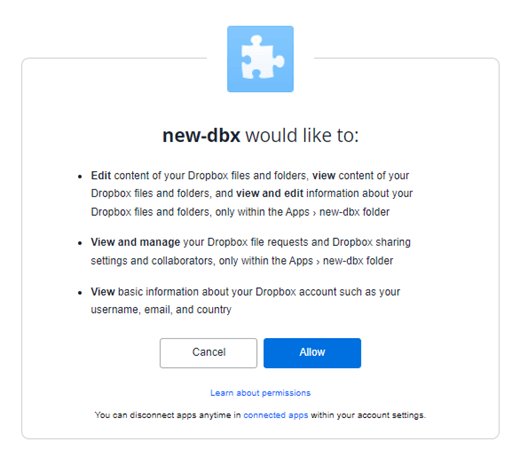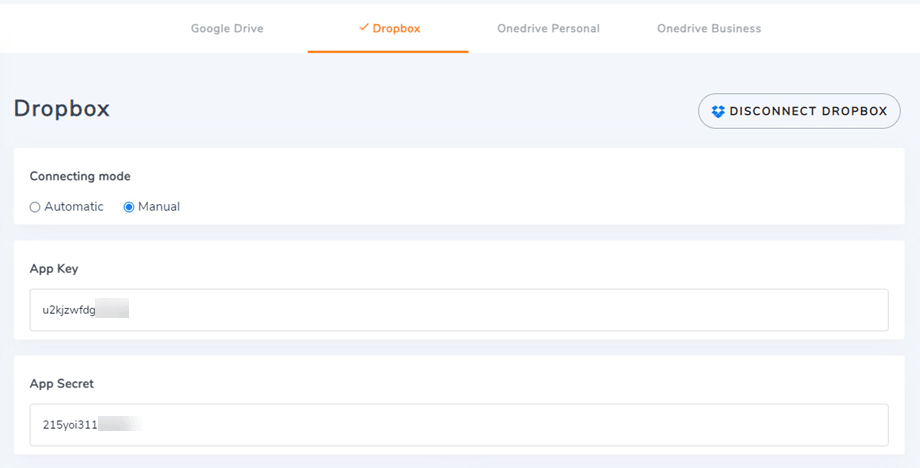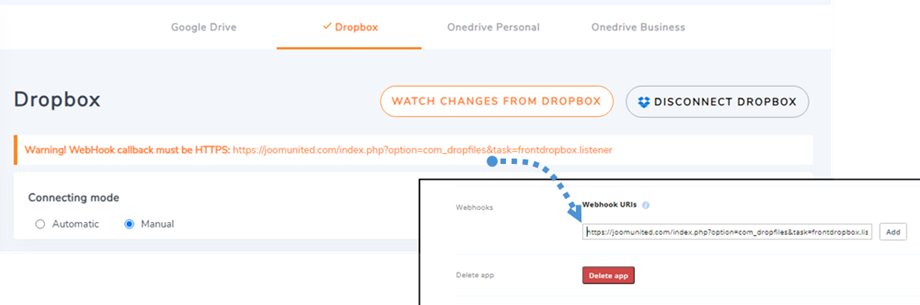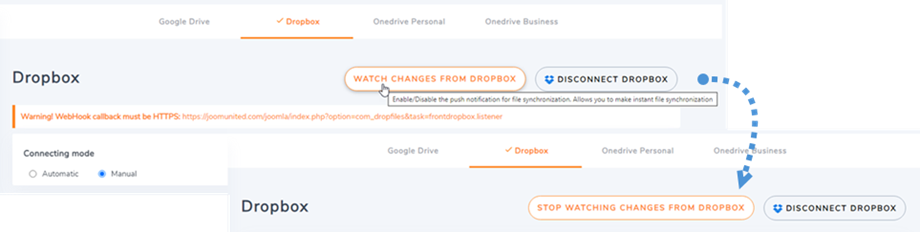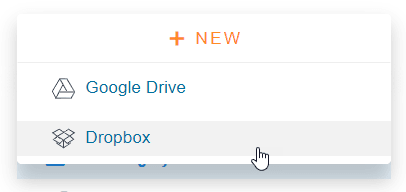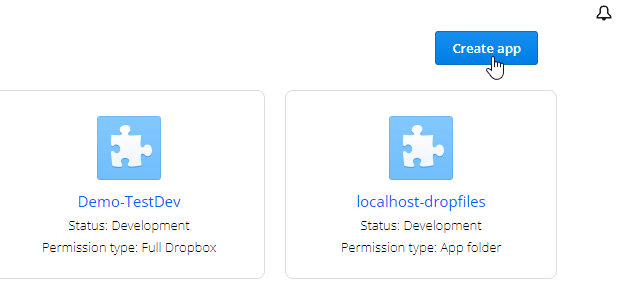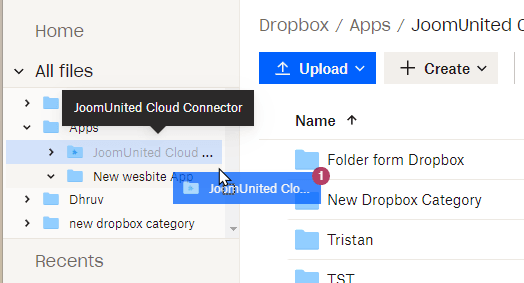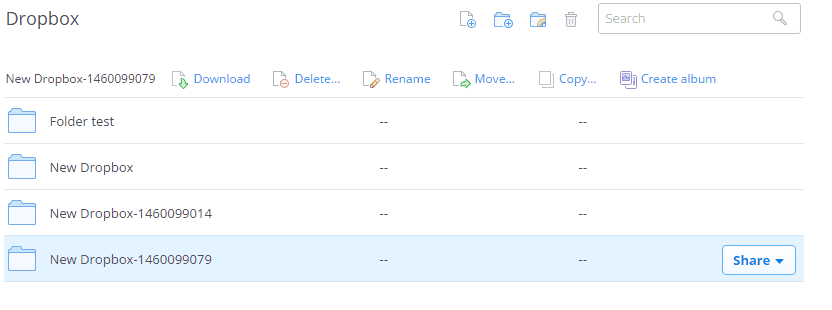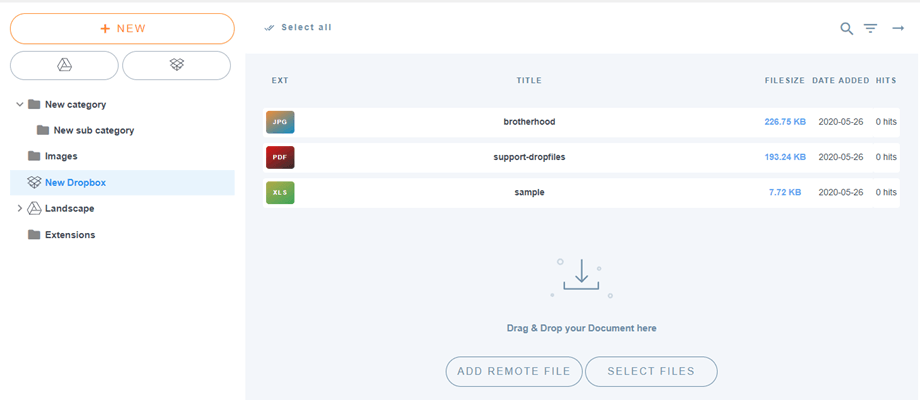Dropfiles: Integração com o Dropbox
1. Crie um aplicativo Dropbox
O Dropbox está incluído no pacote principal Dropfiles .
Primeiro você precisa de um aplicativo Dropbox para conectar seu site a uma conta Dropbox. Acesse https://developers.dropbox.com/ e crie um novo aplicativo.
Em seguida, configure um tipo de aplicativo "Dropbox API", "Full Dropbox" e um nome de aplicativo
Então você está quase pronto, seu aplicativo é criado e você tem a chave e o segredo do aplicativo.
URL de redirecionamento autorizado
Na seção OAuth 2, cole o URL de redirecionamento autorizado das Dropfiles no "URLs de redirecionamento" e clique no "Adicionar dropfiles . O URL deve ser semelhante a este: "https://joomunited.com/administrator/index.php?option=com_dropfiles&task=dropbox.authenticated "
Para obter mais segurança no futuro, você deve escolher a "Curta duração" na seção OAuth 2 > Access token expiration .
E na Permissões , você deve definir as permissões como na imagem abaixo.
2. Faça login no Dropbox pelo Dropfiles
Modo automático
A partir de agora, você pode economizar muito tempo ao se conectar ao servidor do Dropbox. Primeiro, para usar esse recurso, você precisa conectar sua conta Joomunited em Configurações Dropfiles guia Atualizações ao Vivo. Clique no Vincular minha conta Joomunited e faça login, caso ainda não tenha conectado.
Em seguida, vá para Conexão na nuvem > guia Dropbox e clique no botão Conectar Dropbox no canto direito.
Em seguida, siga as próximas etapas para finalizar a conexão.
Modo manual
Com as credenciais da etapa anterior, acesse o painel de administração do Joomla e clique no menu Dropfiles > Opções > guia Conexão na nuvem > Configurações do Dropbox. Cole suas credenciais.
- Chave do aplicativo
- Segredo do aplicativo
Em seguida, salve a configuração e clique no botão Conectar Dropbox
Você terá que validar a autorização de acesso para acesso ao aplicativo, basta clicar em Permitir .
A conexão deve ser um sucesso ☺
Simultaneamente, você verá o botão "Assistir às alterações do Dropbox" Para usar esse recurso, adicione o URL na mensagem de aviso em {nome do seu aplicativo} > Configurações na Etapa 3 :
Exemplo: https://{seu-domínio } dropfiles
Em seguida, nas Dropfiles , clique no "Acompanhar alterações do Dropbox" para ativar. Se você desativar, os arquivos e pastas não serão sincronizados automaticamente do Dropbox para o seu Dropfiles .
Agora você pode criar pastas e subpastas no Dropbox e no Dropfiles, e tudo será sincronizado!
Atualização da API do Dropbox v1 para a versão da API v2
Devido a uma grande mudança na API do Dropbox em 19 de fevereiro de 2022, os aplicativos do Dropbox criados anteriormente exigem uma atualização da API v2 para funcionar novamente. Se seu aplicativo foi criado recentemente antes da data mencionada, é provável que você só precise fazer logout/login para resolver o problema.
Caso contrário, siga estas etapas para mover seus dados do aplicativo antigo do Dropbox para um novo aplicativo.
Opção 1: continuar usando seu antigo aplicativo do Dropbox
Caso 1: Você usou conector automático
Este é o cenário mais simples. Basta abrir as Configurações do plugin Dropfiles > Conexão com a nuvem > aba Dropbox e desconectar/reconectar da sua conta do Dropbox para resolver o problema.
Caso 2: você usou um aplicativo personalizado do Dropbox criado recentemente
Tente adicionar URIs de redirecionamento autorizados nas configurações do Dropbox no seu aplicativo Dropbox e reconecte a conta do Dropbox no Dropfiles . Se funcionar, isso é tudo o que você precisa fazer.
Se esse procedimento não funcionar, você deve passar para a opção 2 abaixo.
Adicione os URIs de redirecionamento autorizados no OAuth 2:
E na aba Permissões Em seguida, você deve clicar no Migrar .
Em seguida, reconecte o aplicativo nas configurações Dropfiles
Opção 2: conectar um novo aplicativo do Dropbox e mover arquivos
Passo 1. Você deve criar um novo aplicativo do Dropbox e conectar sua conta do Dropbox nas Dropfiles . Siga os passos detalhados no capítulo 1 desta documentação para prosseguir.
Etapa 2. Mova seus arquivos do Dropbox e ressincronize
Depois de conectar seu novo aplicativo do Dropbox ao seu site Joomla, você deve mover todas as pastas e arquivos da pasta raiz do aplicativo antigo no Dropbox.
Basta arrastar e soltar todas as suas pastas na nova pasta usada pelo novo aplicativo. Em seguida, aguarde a sincronização completa, dependendo da quantidade de dados pode demorar um pouco.
3. Como funciona? O que posso fazer com o Dropbox?
Como funciona?
Dropfiles cria uma pasta raiz na sua conta do Dropbox, permitindo a sincronização bidirecional entre as duas plataformas. Arquivos e pastas adicionados ao Dropbox ou Dropfiles serão sincronizados automaticamente com a outra plataforma.
Quais são as instruções de sincronização?
Funciona nos dois sentidos! Você pode adicionar um arquivo do Dropbox e vê-lo no Dropfiles , ou adicionar um arquivo no Dropfiles e vê-lo no Dropbox. Isso também significa que você pode gerenciar arquivos Dropfiles a partir do seu computador usando o software de sincronização do Dropbox. Incrível, não é? Sim, nós sabemos ☺